WPS如何修改插入PPT中的表格边框颜色?
在WPS演示文稿中,选中表格后点击“表格工具”,可通过“边框颜色”设置面板修改线条颜色。用户可自由选择边框样式、宽度和颜色,也可对单元格单独设置,实现更灵活的视觉美化与内容突出。
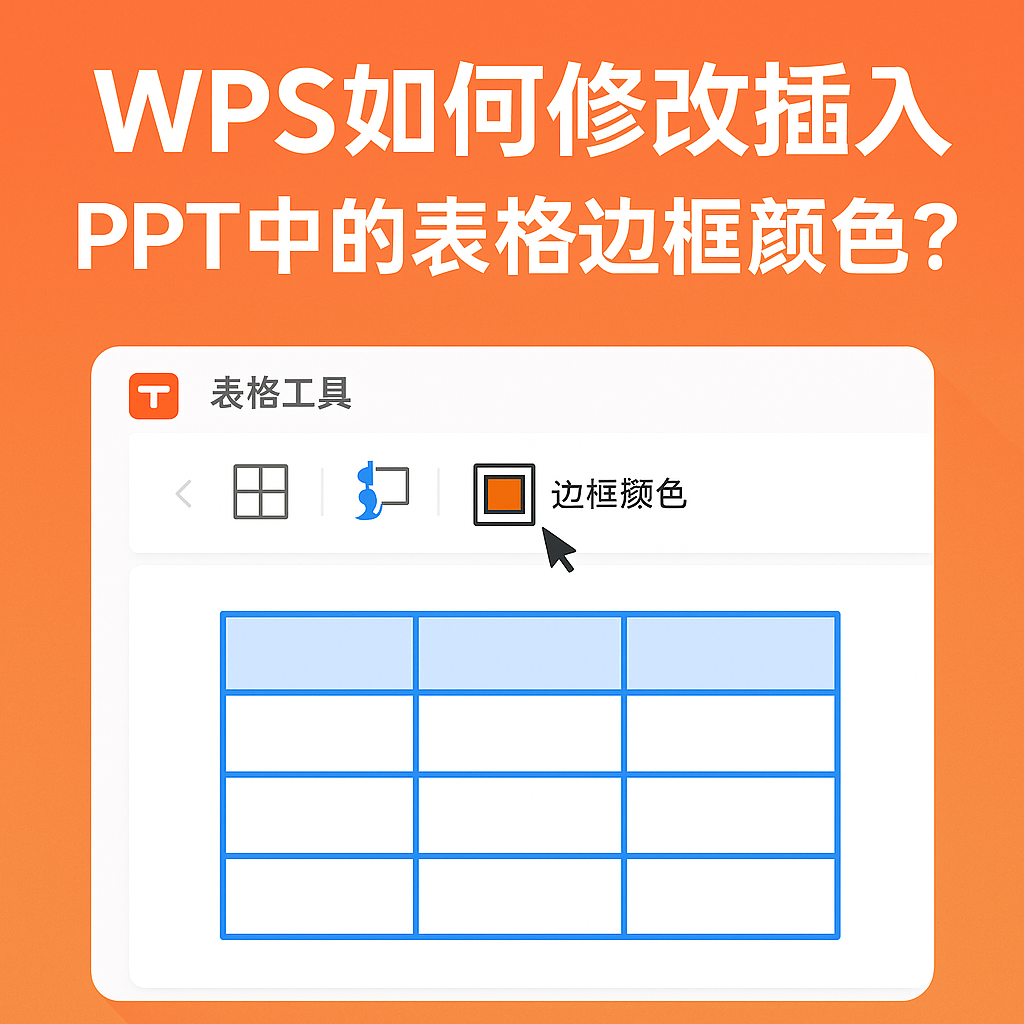
表格边框颜色的重要作用
提升视觉清晰度:在演示文稿中,边框颜色能有效区分单元格结构,让观众更直观地阅读数据。
突出重点信息:通过边框颜色调整可对特定行列进行高亮处理,便于强调关键指标或总结内容。
统一设计风格:搭配PPT整体配色方案,设置合适的边框颜色有助于增强美感与专业性,保持演示一致性。
支持边框颜色调整的表格类型说明
手动插入表格:通过“插入”-“表格”功能创建的表格支持完整的边框样式自定义,包括颜色、粗细、位置等。
Excel粘贴表格:从WPS表格或其他表格软件复制粘贴而来的表格,若转换为WPS原生格式,也支持边框颜色设置。
模板表格:部分内置模板中嵌入的表格具有预设样式,修改边框颜色前建议先清除样式或恢复默认表格。
如何打开WPS PPT的表格边框设置面板?
选中目标表格:在演示文稿中点击任意插入好的表格,确保整个表格被激活(表格周围出现选框)。
进入“表格工具”:WPS会在顶部自动出现“表格工具”选项卡,点击进入该菜单。
点击“边框设置”:在表格工具中找到“边框”功能区,点击“边框颜色”图标展开颜色选择面板。
修改整张表格的边框颜色
全选表格区域:将鼠标拖动覆盖表格全部单元格,或使用右键菜单选择“全选”。
选择边框颜色:点击“表格工具”-“边框颜色”,从调色板中选择需要应用的颜色。
应用全部边框:在“边框样式”中选择“所有边框”,系统将统一替换原有颜色。
保存修改结果:点击空白区域确认设置,新的边框颜色将在幻灯片放映中同步显示。
修改部分单元格的边框颜色
选择目标单元格:点击需要修改的某一个或多个单元格,可使用Ctrl多选非连续单元格。
设置边框颜色:进入“表格工具”,点击“边框颜色”,选择颜色后点击“设置边框线”。
选择边框位置:可进一步设置“上边框”、“下边框”、“外边框”等,实现个性化调整。
确认设置应用:完成修改后点击幻灯片空白处确认,查看边框是否准确生效。
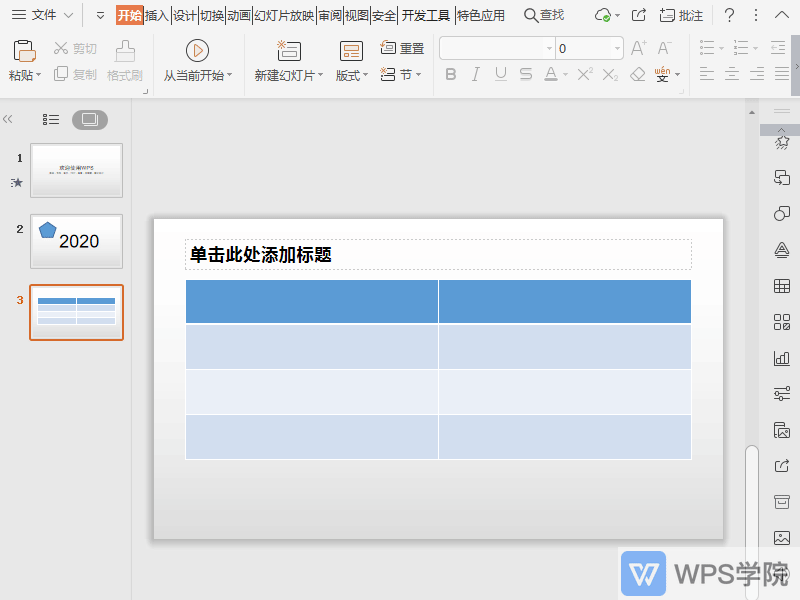
自定义边框线条样式与粗细
进入“线型样式”设置:在“表格工具”中点击“边框样式”,选择“线条样式”或“边框宽度”。
选择线条类型:可设置实线、虚线、双实线等样式,使表格更具设计感。
设置边框粗细:选择从0.25磅至2.25磅不等的线宽,粗线常用于标题区,细线适用于内容行。
配合颜色使用:建议在使用粗线时搭配深色边框,避免颜色过淡影响可读性。
如何快速统一PPT中多个表格的边框风格?
复制样式法:右键点击已设置好边框颜色的表格,选择“复制格式”,然后点击其他目标表格应用相同样式。
保存为默认样式:WPS允许用户将某个设置好的表格保存为默认格式,插入新表格时自动应用。
使用模板统一设计:在 WPS模板中心 中下载配套模板,保证整体一致性。
如何清除原有边框颜色后重新设置?
选中表格区域:框选需要清除边框的所有单元格。
点击“边框设置”-“无边框”:选择“无边框”或“清除边框样式”,移除所有线条与颜色。
重新设置颜色:点击“边框颜色”,重新选择合适颜色与边框位置,应用新样式。
预览效果:按F5放映幻灯片,检查实际显示效果是否符合预期。

边框颜色搭配的实用建议
浅底深边原则:浅色背景应选用深色边框,如灰底配黑边,有助于增强视觉层次。
内容分类用色:如需将表格划分为“标题”、“正文”、“备注”等区域,可分别设置边框色区分。
结合品牌色:企业内部PPT建议将边框色调与LOGO主色一致,增强整体品牌识别度。
避免彩色混用:尽量不要在同一个表格中使用3种以上边框颜色,避免杂乱和干扰阅读。
可搭配使用的相关功能推荐
搭配表格阴影与填充:使用WPS的单元格“填充颜色”与“表格阴影”功能配合边框色,增强立体感。
应用表格样式库:使用“设计”-“表格样式”预设选项快速应用美观边框模板,后续可再调整颜色。
借助 WPS插件市场:下载“美化工具箱”等插件实现批量调整边框样式与配色方案。
使用技巧与注意事项
避免打印颜色失真:如需打印,请使用深色边框,如黑色、藏青色,避免灰色边框无法打印出效果。
保存为PDF校验样式:导出为PDF后再次打开查看边框颜色是否正常显示,确保跨平台无异常。
使用 Adobe Acrobat 或 Smallpdf 检查输出样式稳定性。
总结
在WPS演示文稿中修改表格边框颜色是一项高频操作,能显著提升幻灯片的专业性与可读性。无论是整张表格统一设置,还是对单元格局部高亮,只要掌握正确的设置方法与样式搭配逻辑,都可以创建出清晰、美观、风格一致的演示表格效果。借助样式复制、模板应用与插件支持,表格美化不再繁琐,反而变得高效有趣。
常见问题
修改表格边框颜色后幻灯片播放不显示怎么办?
表格边框设置是否可复制到Word或Excel?
能否一次修改多个表格的边框颜色?
通过“页面布局”选项卡下的“页边距”命令,不仅能一键选择预设边距,还可进入“自定…
在 WPS 演示(PPT)中,您可以通过“插入→音频”功能,快速将本地音频或在线…
在 WPS Office 中,您可以通过“审阅”功能区或侧边“批注”面板,一键显…
在 WPS 文档中,将英文内容快速准确地翻译为中文,您可以使用 WPS 内置翻译…
在 WPS 表格 中,选中已有数据透视表后,点击“分析”选项卡中的“插入切片器”…
在 WPS 文字 中,打开“开始”选项卡里的“显示/隐藏编辑标记”按钮即可一键显…

